- লেখক Jason Gerald [email protected].
- Public 2024-01-15 08:10.
- সর্বশেষ পরিবর্তিত 2025-01-23 12:07.
এই উইকিহো আপনাকে শেখায় কিভাবে গুগল ক্রোম ব্রাউজারে ডিফল্ট ভাষা পরিবর্তন করতে হয়। মনে রাখবেন, ওয়েব পৃষ্ঠাগুলি এখনও যে ভাষায় লেখা হয়েছিল সেখানে প্রদর্শিত হবে, যদিও ক্রোম সাধারণত পৃষ্ঠাটিকে ডিফল্ট ভাষায় অনুবাদ করার প্রস্তাব দেয়। অ্যান্ড্রয়েড এবং আইফোনে ক্রোম অ্যাপ্লিকেশনের ডিফল্ট ভাষা পরিবর্তন করা যাবে না কারণ এটি ডিভাইসে প্রয়োগ করা ভাষা সেটিংস অনুসরণ করবে।
ধাপ
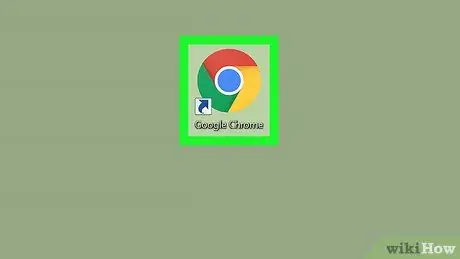
ধাপ 1. ক্রোম চালান
আইকনগুলি বৃত্তাকার সবুজ, লাল, হলুদ এবং নীল আইকন।
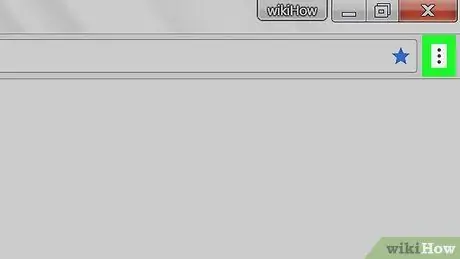
পদক্ষেপ 2. ব্রাউজার উইন্ডোর উপরের ডানদিকে ক্লিক করুন।
এই বোতামটি একটি ড্রপ-ডাউন মেনু নিয়ে আসবে।
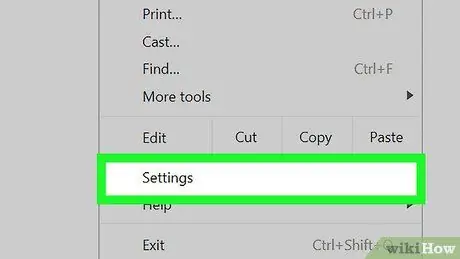
পদক্ষেপ 3. ড্রপ-ডাউন মেনুর নীচে অবস্থিত সেটিংসে ক্লিক করুন।
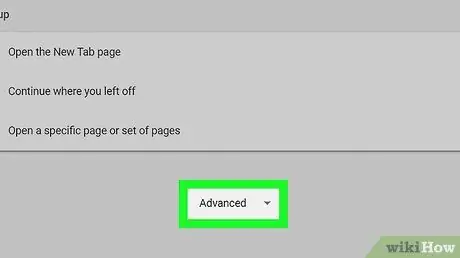
ধাপ 4. স্ক্রিন নিচে স্ক্রোল করুন এবং উন্নত ক্লিক করুন।
এই বিকল্পটি পৃষ্ঠার নীচে রয়েছে। এটি অন্যান্য বেশ কয়েকটি বিকল্প খুলবে।
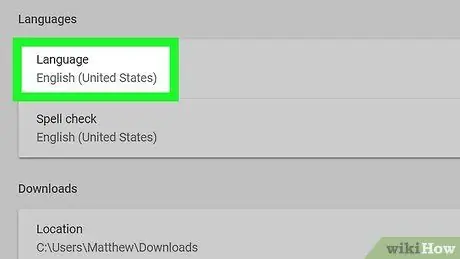
ধাপ 5. স্ক্রিনের নিচে স্ক্রোল করুন এবং ভাষা নির্বাচন করুন।
এই বিকল্পটি "উন্নত" বিভাগে পৃষ্ঠার নীচের অর্ধেকের "ভাষা" শিরোনামের অধীনে অবস্থিত।
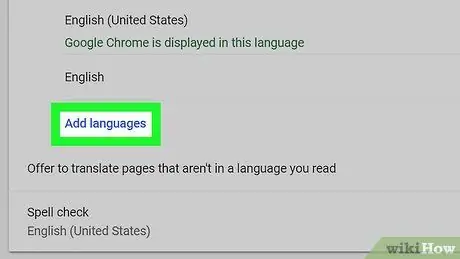
পদক্ষেপ 6. ভাষা যোগ করুন লিঙ্কটিতে ক্লিক করুন।
"ভাষা" বিভাগের নীচে অবস্থিত। এটি একটি পপ-আপ উইন্ডো খুলবে।
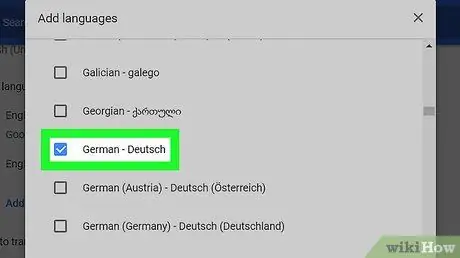
ধাপ 7. একটি ভাষা নির্বাচন করুন।
পছন্দসই ভাষার বাম দিকের বাক্সটি চেক করুন।
- আপনি যে ভাষাটি ব্যবহার করতে চান তা খুঁজে পেতে আপনাকে স্ক্রিনের নিচে স্ক্রোল করতে হতে পারে।
- ভাষা বর্ণানুক্রমিকভাবে সাজানো হয়।
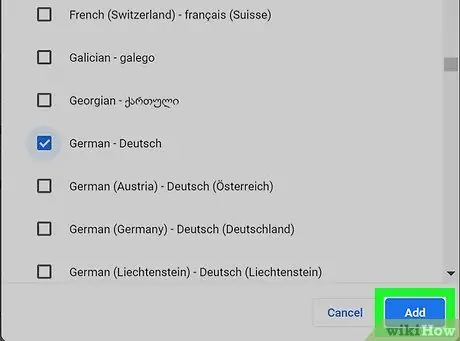
ধাপ 8. যোগ করুন ক্লিক করুন।
এটি পপ-আপ উইন্ডোর নীচের-ডান কোণে একটি নীল বোতাম। একবার আপনি এটি করলে, নির্বাচিত ভাষা ভাষার তালিকায় উপস্থিত হবে।
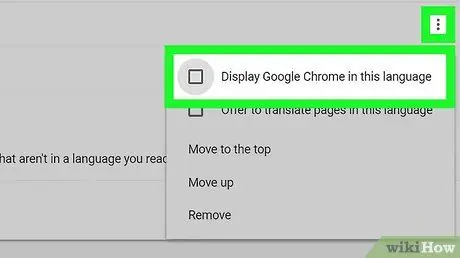
ধাপ 9. ডিফল্ট হিসাবে ভাষা সেট করুন।
ক্লিক ⋮ যা ভাষার ডানদিকে, তারপর ক্লিক করুন এই ভাষায় গুগল ক্রোম প্রদর্শন করুন পপ-আপ মেনুতে।
কিছু ভাষা (যেমন "ইংরেজি") ডিফল্ট হিসাবে সেট করা যাবে না। আপনাকে অবশ্যই উপভাষা নির্বাচন করতে হবে, উদাহরণস্বরূপ "ইংরেজি (মার্কিন যুক্তরাষ্ট্র)", অথবা অন্য কোনো উপভাষা।
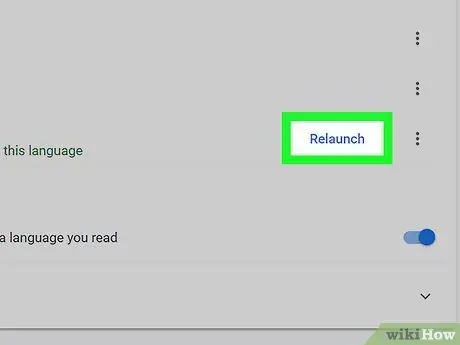
ধাপ 10. Chrome- এ ডিফল্ট হিসেবে সেট করা ভাষার ডানদিকে অবস্থিত রিলঞ্চ -এ ক্লিক করুন।
একবার আপনি এটি করলে, ক্রোম বন্ধ হয়ে যাবে এবং পুনরায় চালু হবে। আপনার সেট করা ভাষাটি গুগল ক্রোমের সেটিংস মেনু এবং অন্যান্য ডিফল্ট মেনুতে ভাষা হিসাবে ব্যবহৃত হবে।






